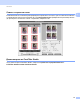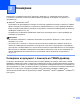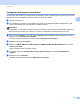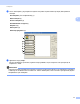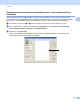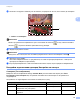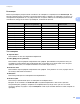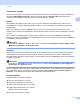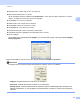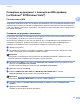Software User's Guide
Table Of Contents
- РЪКОВОДСТВО ЗА ПОТРЕБИТЕЛЯ НА СОФТУЕРА
- Съдържание
- Windows®
- 1 Печатане
- Използване на драйвера за принтер Brother
- Характеристики
- Избор на правилния тип хартия
- Едновременно отпечатване, сканиране и изпращане на факс
- Изчистване на данни от паметта
- Наблюдение на статуса
- Настройки на драйвера за принтер
- Достъп до настройките на драйвера на принтера
- Раздел „Основни”
- Раздел „Разширени”
- Използване на FaceFilter Studio при печат от REALLUSION
- 2 Сканиране
- Сканиране на документ с помощта на TWAIN драйвер
- Сканиране на документ с помощта на WIA драйвер (за Windows® XP/Windows Vista®)
- Сканиране на документ с използването на драйвер WIA (Потребители на Windows Photo Gallery и Windows Fax and Scan)
- Използване на ScanSoft™ PaperPort™ 11SE с OCR от NUANCE™
- Преглед на елементи
- Организиране на елементите в папки
- Бързи връзки до други приложения
- ScanSoft™ PaperPort™ 11SE с OCR ви позволява да конвертирате текст от изображение в текст, който можете да редактирате
- Импортиране на елементи от други приложения
- Експортиране на елементи в други формати
- Деинсталиране на ScanSoft™ PaperPort™ 11SE с OCR
- 3 ControlCenter3
- 4 Отдалечено конфигуриране (Не е налично за модели DCP, MFC-253CW, MFC-255CW, MFC-257CW и MFC-295CN)
- 5 Софтуер PC-ФАКС на Brother (само за модел MFC)
- PC-ФАКС изпращане
- Настройка на информацията за потребителя
- Настройки за изпращане
- Настройка на начална страница
- Въвеждане на информация за начална страница
- Изпращане на файл от PC-ФАКС при използване на потребителски интерфейс в стил Facsimile
- Изпращане на файл от PC-ФАКС при използване на потребителски интерфейс в стил Обикновен
- Адресна книга
- Получаване на факс от компютър (Не е налично за MFC-253CW, MFC-255CW, MFC-257CW и MFC-295CN)
- PC-ФАКС изпращане
- 6 PhotoCapture Center™
- 7 Настройки на защитната стена (За мрежови потребители)
- 1 Печатане
- Apple Macintosh
- 8 Печат и Изпращане на факс
- 9 Сканиране
- 10 ControlCenter2
- 11 Отдалечено конфигуриране и PhotoCapture Center™
- Използване на клавиша за Сканиране
- Индекс
- brother BUL
Сканиране
39
2
d Натиснете и задръжте левия бутон на мишката, и определете частта, която искате да сканирате.
1 Област за сканиране
Забележка
Можете да увеличите изображението чрез използване на иконата и след това използвайте
иконата , за да възстановите оригиналните му размери.
e Заредете документа отново.
Забележка
Пропуснете тази стъпка, ако сте поставили документа на стъклото на скенера в стъпка a.
f Щракнете върху Старт.
Сега само избраната област от документа ще се появи в прозореца PaperPort™ 11SE (или в
прозореца на избраното приложение).
g В прозореца PaperPort™ 11SE използвайте наличните опции, за да подобрите изображението.
Настройки в диалоговия прозорец Настройка на скенера 2
Сканиране (Тип изображение) 2
Изберете типа на изображение между Снимка, Web (за използване в Интернет) или Текст.
Резолюция и Тип сканиране ще се променят автоматично за всяка една от настройките по
подразбиране.
Настройките по подразбиране са изложени в таблицата по-долу:
Сканиране (Тип изображение) Резолюция Тип сканиране
Снимка Използвайте за сканиране на снимки 300 x 300 dpi 24 битов цвят
Web Използвайте за прикрепване на сканираните
изображения към уебстраници
100 x 100 dpi 24 битов цвят
Текст Използвайте за сканиране на текстови
документи
200 x 200 dpi Черно & Бяло
1